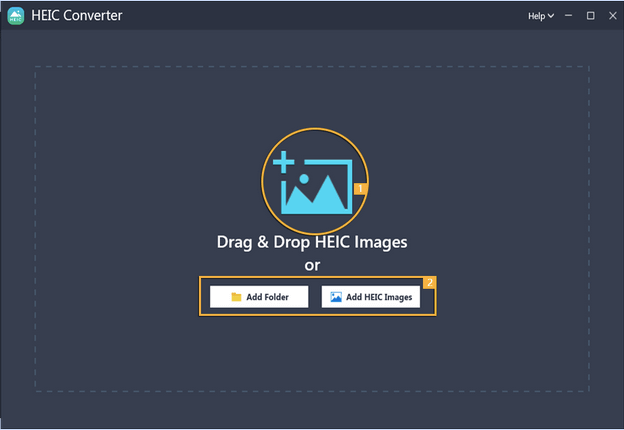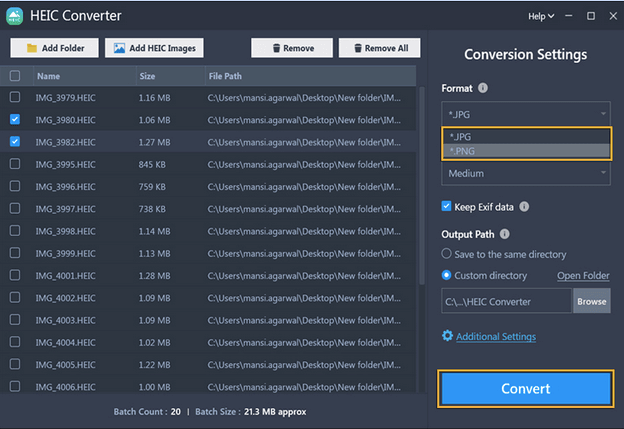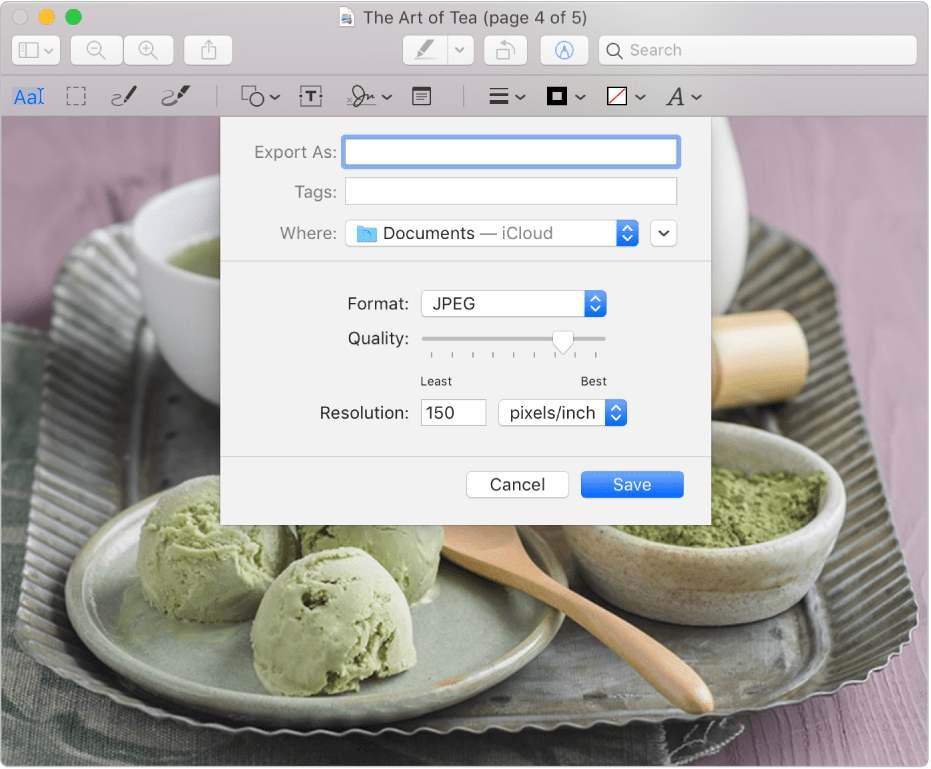Līdz šim es fotografēju, izmantojot savu Android ierīci, un ērti atvēru JPEG attēlus programmā Adobe Photoshop. Bet kopš esmu pārgājis uz iPhone, es nevaru atvērt HEIC fotoattēlus programmā Photoshop. Ko man darīt? Man nekavējoties jāstrādā pie šiem attēliem, lai ievērotu klienta noteikto termiņu.
Ņemot vērā nosaukumu, jūs varētu domāt, kāpēc man būtu jāiemācās atvērt HEIC fotoattēlus programmā Photoshop?
Jo īpaši, ja ikdienā strādājat ar Adobe Photoshop, jūs varētu domāt, ka fotoattēlu atvēršana ir tāpat kā jebkura cita darbība, ko veicat dienā, un jums kā lietotājam tā ir gandrīz kā dabiska darbība.
Tomēr ļaujiet mums pateikt, ka tāpat kā daudzas citas platformas, pat vecākas Adobe Photoshop versijas neatbalsta HEIC attēlus. Un tas ir iemesls, kāpēc mēs esam izveidojuši viegli izpildāmu rokasgrāmatu par to, kā atvērt HEIC attēlus operētājsistēmās Windows un Mac.
Kāpēc jūs izmantotu vecākas Adobe Photoshop versijas?
Lai gan mēs iesakām atjaunināt Windows vai pat Mac lietojumprogrammas, laiku pa laikam var būt dažādi iemesli, kāpēc jūs izmantojat vecāku Photoshop versiju. Daži no tiem ir minēti tālāk -
- Iespējams, jums ir vecāks PSD fails, ko var atvērt tikai vecākā Adobe Photoshop versijā.
- Ir īpaši filtri vai rīki, kas paredzēti tikai vecākām programmatūras versijām.
- Iespējams, jūsu pašreizējā Windows darbvirsma vai Mac nav gatavs jaunākajām Photoshop versijām.
- Iespējams, ka Photoshop jaunināšana uz jaunāko versiju ir dārga lieta.
Kā atvērt HEIC fotoattēlus programmā Adobe Photoshop?
Risinājums Nr. 1 — atjauniniet Photoshop uz jaunāko versiju
Ja to atļauj jūsu dators vai Mac aparatūra, pirmā lieta, ko varat darīt, ir atjaunināt savu Adobe Photoshop. Vecākas Adobe Photoshop versijas (Photoshop 22.4 vai vecākas) nav saderīgas ar HEIC formātu. Lai ielādētu jaunākos Photoshop atjauninājumus –
1. darbība – palaidiet Photoshop savā Windows datorā vai Mac datorā.
2. darbība – noklikšķiniet uz Palīdzība
3. darbība — noklikšķiniet uz Atjauninājumi .
Pēc atjaunināšanas pārbaudiet, vai varat atvērt HEIC fotoattēlus.
Risinājums Nr. 2 — konvertējiet HEIC attēlu saderīgā formātā operētājsistēmā Windows
Ja vēlaties rediģēt HEIC attēlus, izmantojot Adobe Photoshop operētājsistēmai Windows, varat izmantot tādu rīku kā HEIC Converter, kas palīdz pārvērst HEIC uz JPG vai PNG. Šie ir formāti, kas ir saderīgi ar visām Adobe Photoshop versijām. Lūk, kā jūs varat pārvērst HEIC attēlus uz JPG vai PNG, izmantojot HEIC pārveidotāju -
1. darbība — lejupielādējiet, instalējiet un palaidiet HEIC pārveidotāju no Microsoft veikala.

2. darbība — varat vilkt un nomest HEIC fotoattēlus saskarnē. Vai arī varat noklikšķināt uz Pievienot mapi vai Pievienot HEIC attēlus , lai pievienotu HEIC failus.
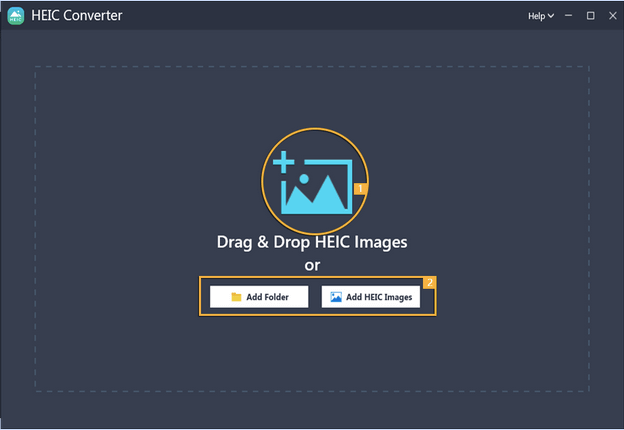
3. darbība – izvēlieties vajadzīgo formātu (JPG/PNG), pārvaldiet izvades kvalitāti un konfigurējiet citus iestatījumus.
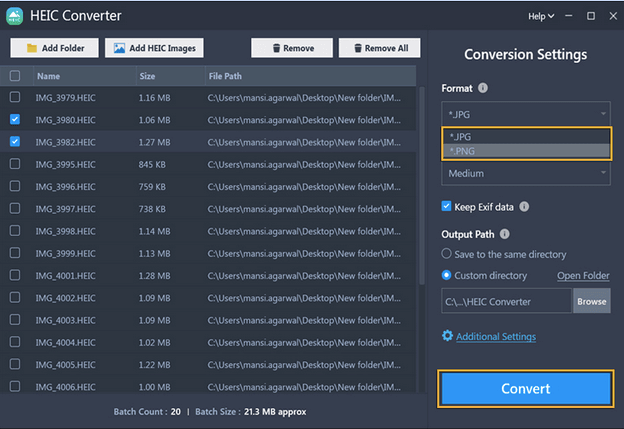
4. darbība - Kad esat izvēlējies formātu, kurā vēlaties konvertēt HEIC fotoattēlus, noklikšķiniet uz Konvertēt .
5. darbība. Kad attēli ir konvertēti, varat tos importēt programmā Adobe Photoshop un sākt rediģēt.
Piezīme par bezmaksas vai maksas: bezmaksas versija ļauj bez maksas konvertēt 15 fotoattēlus, pēc tam varat izvēlēties iegādāties premium versiju, ar kuru varat pārvērst neierobežotu skaitu HEIC fotoattēlu uz JPG/PNG. Premium versijas cena ir 8,99 USD.
Kāpēc izvēlēties HEIC pārveidotāju?
- Ērti pārvaldiet fotoattēlus, kurus vēlaties konvertēt, kas ietver arī vairāku fotoattēlu pievienošanu vai noņemšanu no saraksta.
- Dažādi konvertēšanas iestatījumi , kuros varat izvēlēties vēlamo formātu, kvalitāti, izvades ceļu utt.
- Izvēlieties, vai vēlaties saglabāt EXIF datus. Ja meklējat papildu utilītu, lai skatītu un rediģētu EXIF metadatus, skatiet šo ziņu .
Risinājums Nr. 3 — konvertējiet HEIC uz JPG operētājsistēmā Mac
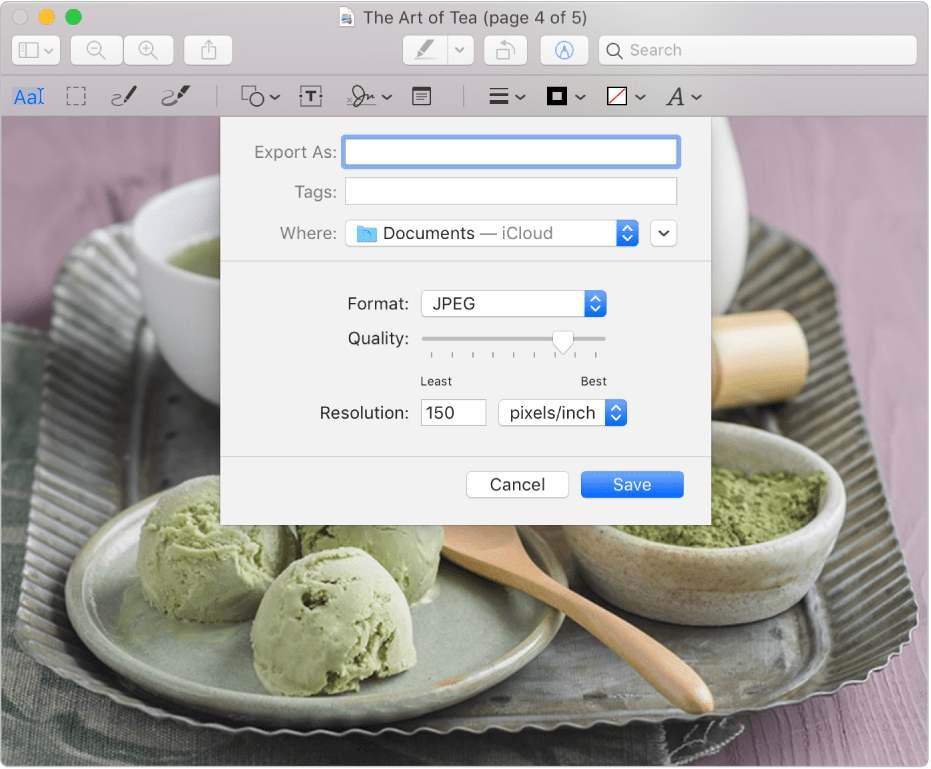
Ja izmantojat vecāku Adobe Photoshop versiju operētājsistēmā Mac vai vecāku MacOS (kuras iespējas ir mazākas), šeit ir daži no labākajiem veidiem, kā pārveidot HEIC par JPG operētājsistēmā Mac . Ziņojumā ir runāts par to, kā jūs varat konvertēt HEIC uz JPG savā Mac datorā, izmantojot vietējās lietotnes, kā jūs varat pārvērst HEIC uz JPG tiešsaistē, kā arī ar trešās puses pārveidotāja palīdzību.
Atšifrējiet HEIC programmā Photoshop — galīgais ceļvedis
Jūsu iOS ierīce uzņem lieliskus attēlus, un, ja nevarat atvērt šos HEIC attēlus, tas nedrīkst liegt jums uzlabot šo attēlu kvalitāti. Neatkarīgi no tā, kur izmantojat Adobe Photoshop — savā Windows datorā vai Mac datorā, iepriekš minētie risinājumi palīdzēs rediģēt šos attēlus. Ja šajā ziņā sniegtā informācija jums palīdzēja, paziņojiet mums tālāk komentāru sadaļā. Lai iegūtu vairāk šāda informatīva satura, turpiniet lasīt BlogWebTech360. Mūs varat atrast arī Facebook, Instagram, YouTube, Twitter un Flipboard.